
Inhoudsopgave:
- Auteur John Day [email protected].
- Public 2024-01-30 11:16.
- Laatst gewijzigd 2025-01-23 15:01.
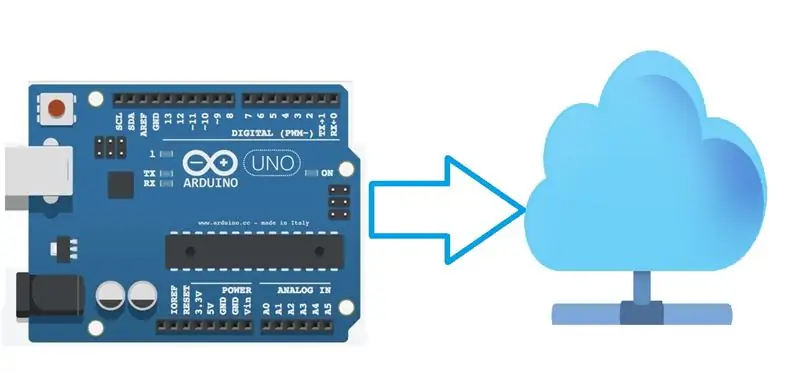
Voor deze tutorial laat ik je zien hoe je een Arduino configureert met de Adafruit-flowmeter, de verkregen gegevens naar de cloud stuurt en deze gebruikt voor elk project dat je maar kunt bedenken.
Stap 1: Wat hebben we nodig om te beginnen?



-Arduino uno R3
-Adafruit-stroommeter
-Arduino ethernet schild
-UTP-kabel
-Kabels voor arduino
-Arduino IDE
Stap 2: De code invoegen in de Arduino
De code retourneert de hoeveelheid milliliters die door de flowmeter gaan en verzendt elke seconde de gegevens met data.print() via socket. Maar eerst moet je je arduino verbinden met een modem/switch en het ip-adres en de socket configureren om te gebruiken in de code van de arduino ide.
Hoe u aan die gegevens komt, is aan u. Je zou een middleware kunnen gebruiken die luistert naar dezelfde socket die Arduino de informatie verzendt, de datum krijgt en deze in een database invoegt of op de manier gebruikt die je wilt.
Dus pak gewoon de code en geef deze door aan de arduino, configureer het ip-adres en de socket.
Stap 3: De Arduino en de flowmeter aansluiten

De aansluiting is heel eenvoudig, sluit eerst het arduino-schild aan op de arduino uno R3, dan moet je de kabels op de gnd, 5v en 2 pinnen aansluiten, net zoals in de afbeelding, je zou een weerstand op de 5v-pin kunnen plaatsen, maar het is niet nodig.
Stap 4: Maak verbinding met de cloud
De laatste stap is gewoon de utp-kabel aansluiten op het arduino-ethernet-schild en op een modem/switch die u in dezelfde modem/switch kunt aansluiten als uw laptop of pc, en als u het ip-adres van de arduino binnen hetzelfde configureert netwerk dat uw laptop of pc heeft, kunt u een ping naar de arduino sturen om de conectiviteit te verifiëren.
Stap 5: Aanbevelingen
U kunt deze code gebruiken om informatie naar een cloud-app te sturen, of als u wilt, kunt u een lcd-scherm gebruiken en de informatie weergeven.
Aanbevolen:
Gegevens naar de cloud verzenden met Arduino Ethernet: 8 stappen

Gegevens naar de cloud verzenden met Arduino Ethernet: deze instructie laat u zien hoe u uw gegevens publiceert naar het AskSensors IoT-platform met behulp van Arduino Ethernet Shield. Met het Ethernet Shield kan uw Arduino eenvoudig verbinding maken met de cloud en gegevens verzenden en ontvangen via een internetverbinding. Wat we
Arduino WiFi verbinden met de cloud met ESP8266: 7 stappen:

Arduino WiFi verbinden met de cloud met behulp van ESP8266: in deze tutorial leggen we u uit hoe u uw Arduino via WiFi met de IoT-cloud kunt verbinden. We zullen een setup die is samengesteld uit een Arduino en een ESP8266 WiFi-module als een IoT Thing configureren en gereed maken om te communiceren met de AskSensors cloud.L
Woonkamer VR Ready Gaming met Linux: 4 stappen

Woonkamer VR Ready Gaming met Linux: Inleiding Ik wilde een gaming rig maken voor VR en social gaming in mijn woonkamer. Ik ben een fan van Linux en de open source-gemeenschap, dus de vraag was "kan Linux VR doen?", Linux is een zeer capabel gaming-besturingssysteem - niet in de laatste plaats dankzij Win
Laad uw Arduino/ESP Config-webpagina vanuit de cloud: 7 stappen

Laad uw Arduino/ESP Config-webpagina vanuit de cloud: bij het maken van een Arduino / ESP (ESP8266/ESP32)-project, kunt u alles gewoon hardcoderen. Maar vaker wel dan niet duikt er iets op en sluit je je IoT-apparaat weer aan op je IDE. Of je hebt zojuist meer mensen toegang gekregen tot de configuratie
Home Alert: Arduino + Cloud Messaging op een groot scherm: 14 stappen (met afbeeldingen)

Home Alert: Arduino + Cloud Messaging op een groot scherm: in het tijdperk van mobiele telefoons zou je verwachten dat mensen 24/7 op je oproep zouden reageren. Of… niet. Als mijn vrouw thuiskomt, blijft de telefoon begraven in haar handtas of is de batterij leeg. We hebben geen vaste lijn. Bellen of
